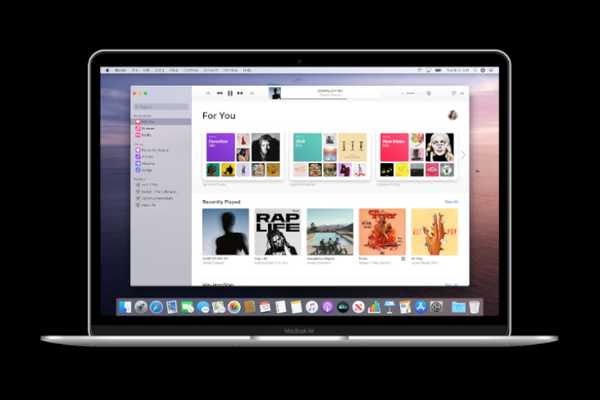
Oliver Matthews
0
3485
310
Mai ales când sunt legat de Mac-ul meu în timpul treburilor zilnice, îmi place să mă ocup de unele dintre podcast-urile mele motivaționale preferate. Ei (un fel de) mă țin înviorat și iluminat. Așadar, mă bucur că Apple a introdus o aplicație Podcasts autonomă pentru macOS - post închiderea iTunes. Atât în ceea ce privește interfața utilizatorului, cât și funcțiile, aplicația arată destul de asemănător cu omologul său iOS. Prin urmare, se simte mult familiarizat chiar din cuvântul de plecare - desigur cu câteva trucuri ascunse în mânecă. Dacă sunteți un ascultător fidel de podcast, nu ar trebui să pierdeți aceste sfaturi și trucuri optime pentru a utiliza aplicația Podcasts ca un profesionist în macOS Catalina.
Cele mai bune sfaturi și trucuri pentru podcast-uri Apple în macOS Catalina
Reținând vechea regulă „Ceea ce funcționează pentru unul nu poate funcționa pentru toată lumea”, Apple oferă o mulțime de opțiuni pentru a personaliza aplicația Podcasts pe MacOS Catalina. Așadar, pe baza nevoilor tale sau pentru gustul tău de ascultare, poți personaliza mai multe aspecte pivotante, inclusiv butoane de salturi înainte / înapoi, descărcări automate, redare și multe altele. Acestea fiind spuse, să acordăm în cele din urmă ghidul!
1. Opriți podcast-urile din Ștergerea automată a episoadelor redate
Înțeleg. Aplicația Podcasts dorește să țină dezordinea la ștergerea automată a episoadelor deja jucate. În plus, economisește și timp prețios pe care trebuie să-l petreci curățând depozitul înfundat. Dar dacă ești cineva căruia îi place să asculte câteva podcast-uri cool de mai multe ori, ai fi totuși mulțumit de această funcție de gestionare a stocării? Cel mai probabil, nu îți va plăcea. Deci, permiteți-ne să dezactivăm asta pentru dvs..
1. Lansați Podcast-uri aplicație pe Mac.
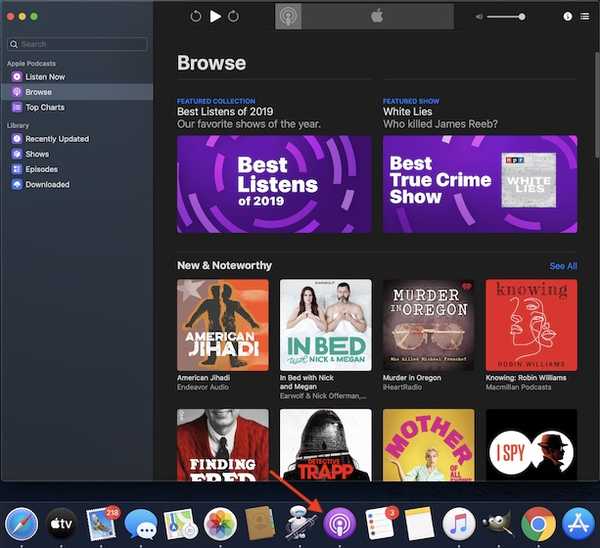
2. Acum, faceți clic pe butonul Podcast-uri meniul din colțul din stânga sus și alege Preferințe.

2. Apoi, faceți clic pe butonul Avansat fila.
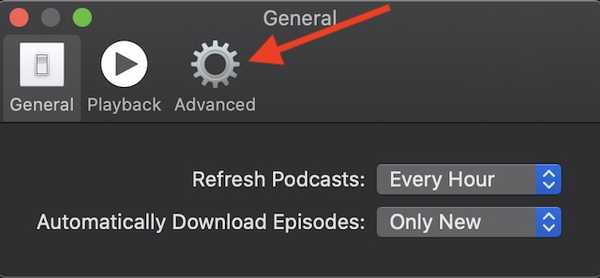
3. În cele din urmă, debifați caseta din stânga Ștergeți automat episoadele redate.
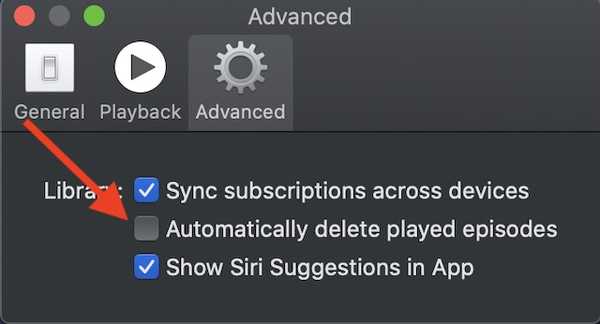
2. Modificați secunde înainte sau înapoi săriți pentru podcast-uri
La fel ca omologul iOS, aplicația Podcasts pentru macOS vă permite, de asemenea, să reglați secunde înainte sau înapoi. Așadar, dacă doriți vreodată să modificați saltul de secunde în conformitate cu comoditatea dvs., puteți face acest lucru cu ușurință. Rețineți că, dacă un episod are capitole, următorul și precedentul vor naviga între capitole și apoi episoade.
1. Deschide Podcast-uri aplicație pe dispozitivul dvs. MacOS> Podcast-uri meniul din colțul din stânga sus al ecranului> Preferințe.

2. Acum, faceți clic pe butonul Redare fila.
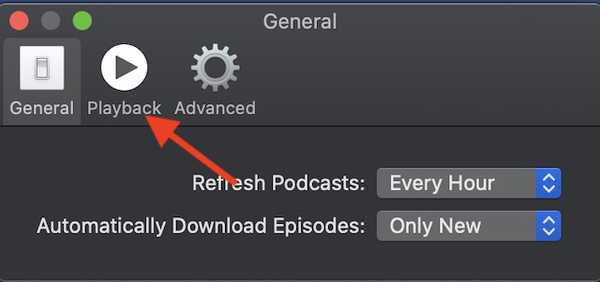
3. Sub secțiunea Salt butoane, faceți clic pe butonul meniul derulant lângă Revenire / Înapoi.
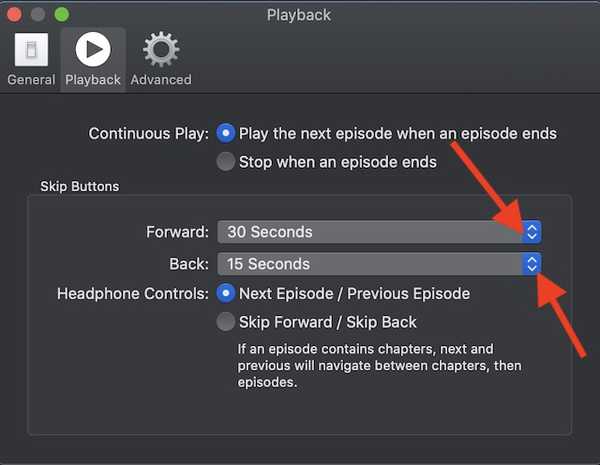
4. Apoi, alegeți opțiunea preferată: 10, 15, 30, 45 și 60 secunde.
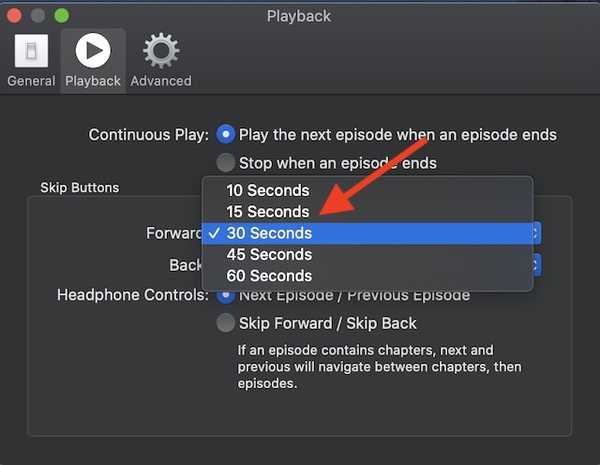
Notă: De asemenea, puteți utiliza Siri pentru a regla butoanele de salt. Pur și simplu spuneți ceva de genul „Hei Siri, înainte / înapoi 30 de secunde.”
3. Opriți podcast-urile din descărcarea automată a episoadelor
Aplicația Podcasts descarcă automat episoadele noi sau toate redate, astfel încât să puteți conecta imediat la ele. Deși îmi place foarte mult această caracteristică, deoarece este super la îndemână, există momente în care dezactivez descărcările automate - mai ales când pachetul meu limitat de internet rămâne fără gaz! Din fericire, Apple oferă un mod simplu de a-l opri / porni.
1. Deschideți butonul Podcast-uri aplicație pe Mac> Podcast-uri meniul din colțul din stânga sus al ecranului> Preferințe.

2. Acum, asigurați-vă că General fila este selectată. Apoi, faceți clic pe butonul scapă jos meniu de lângă Opțiunea Descărcare automată a episoadelor.
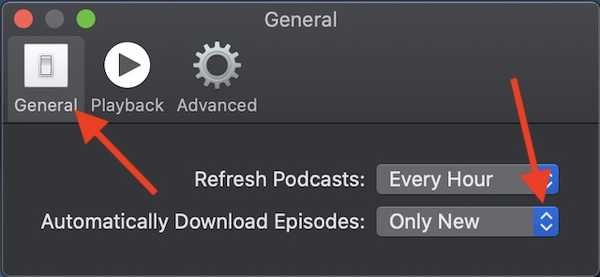
3. Acum, alege Nu.
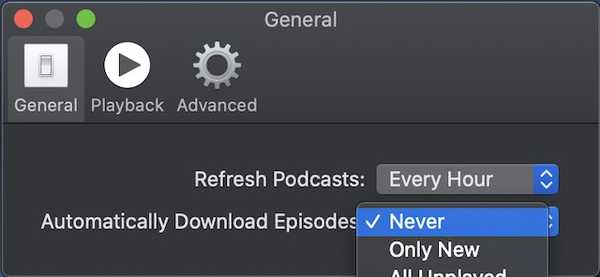
4. Actualizați manual podcast-urile pentru a salva date
În mod implicit, aplicația Podcasts se reîmprospătează automat în fiecare oră pentru a fi actualizată. Deși este o caracteristică utilă, scurge bateria și, bineînțeles, mănâncă și o mulțime de date. Așadar, atunci când te străduiești să iei controlul asupra bateriei de scurgere a MacBook-ului tău sau dorești să ajute pachetul limitat de internet să dureze un pic mai mult, obligă-l să reîmprospăteze mai rar sau să îl facă manual.
1. Lansați Podcast-uri aplicație pe Mac> Podcast-uri meniul din colțul din stânga sus> Preferințe.

2. Acum, asigurați-vă că General fila este selectată. Apoi, faceți clic pe butonul derulant de lângă Reîmprospăta.
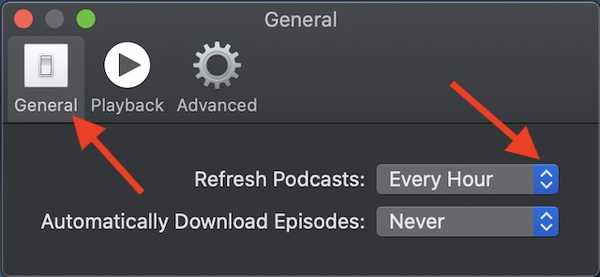
3. Apoi, alegeți opțiunea dorită: În fiecare oră, 6 ore, zi, săptămână sau manual.
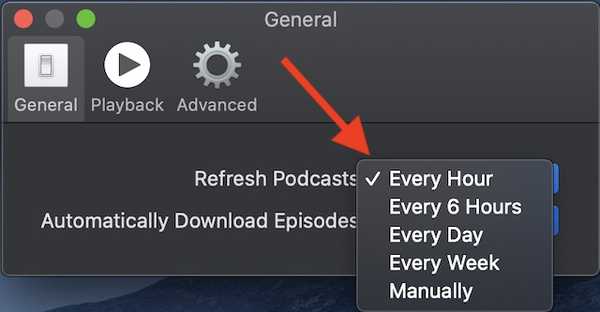
5. Opriți podcast-urile din Sincronizarea abonamentelor din iDevices
Una dintre cele mai bune avantaje pe care le obții în timp ce ești legat de ecosistemul Apple este sincronizarea perfectă. La fel ca și alte aplicații compatibile, Podcast-urile sincronizează, de asemenea, toate abonamentele pe iDevices conectate cu același ID Apple. Prin urmare, vă puteți accesa abonamentele de pe oricare dintre dispozitivele dvs. și le puteți gestiona fără probleme. Dar dacă te-ai abonat la unele canale de podcast pe care vrei să le ții sub acoperire pe unul dintre dispozitivele tale? În această situație, poate doriți să dezactivați sincronizarea.
1. Lansați Podcast-uri aplicație pe dispozitivul dvs. MacOS> Podcast-uri meniul din colțul din stânga sus> Preferințe.

2. Faceți clic pe butonul Avansat tab. Și apoi, debifați caseta din stânga „Sincronizați abonamente pe dispozitive.”
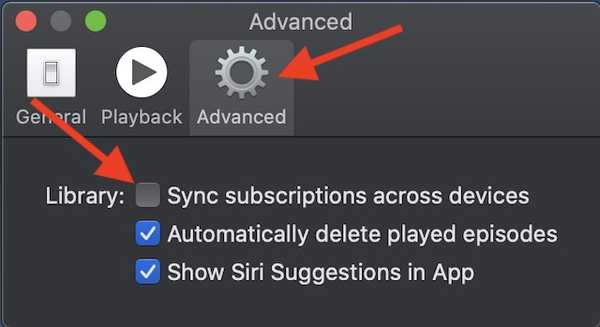
6. Personalizați controale pentru căști
Un pic îngropat în setări este o opțiune pentru a configura controalele pentru căști. În mod implicit, controalele pentru căști vă permit să comutați între episodul următor și cel precedent. Cu toate acestea, puteți alege să-l setați pentru a sări înainte / a sări peste.
1. Lansați Podcast-uri aplicație pe dispozitivul dvs.> Podcast-uri meniul din colțul din stânga sus> Preferințe.

2. Asigurați-vă că Redare fila este selectată. În secțiunea Control cască, alegeți Salt înainte / Salt înapoi opțiune.
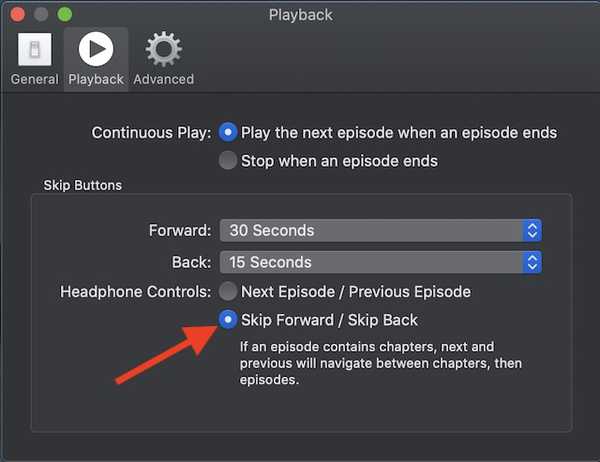
7. Opriți-vă când se termină un episod
De îndată ce un episod se termină, aplicația Podcasts începe una nouă, astfel încât nu mai rămâne încetul tău de ascultare. Deși nimeni nu poate argumenta despre semnificația sa, unii ar putea dori să înceapă un spectacol după propria lor voință. Dacă ești unul dintre ei, acest mic truc ar putea fi lucrul tău.
1. Lansați Podcast-uri aplicație pe computer> Podcast-uri meniul din colțul din stânga sus> Preferințe.

2. Asigurați-vă că Redare fila este selectată. Sub Joc continuu , selectați secțiunea „Opriți-vă când se termină un episod.”
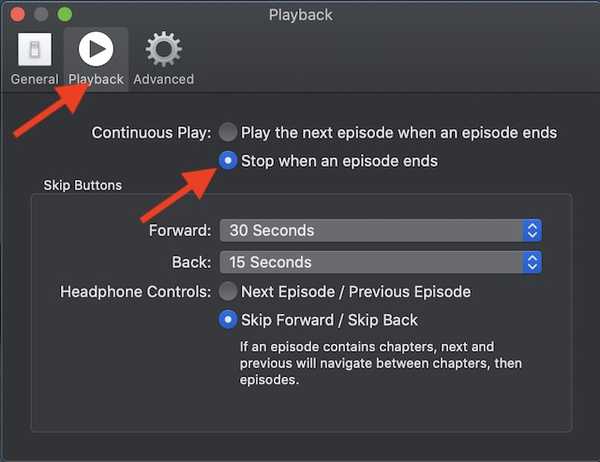
8. Joacă Podcast-uri Următorul în Coadă
Un alt truc simplu, dar mișto, care vă poate îmbunătăți experiența de ascultare a podcastului pe Mac! Deși este destul de ușor să joci podcast-uri în coadă, opțiunea necesită un pic de săpat. De aceea am considerat că merită menționat. Salvați-l pentru momentele în care doriți să controlați puțin podcast-urile.
1. Lansați Podcast-uri aplicație pe Mac și apoi alegeți podcasturile pe care doriți să le jucați.
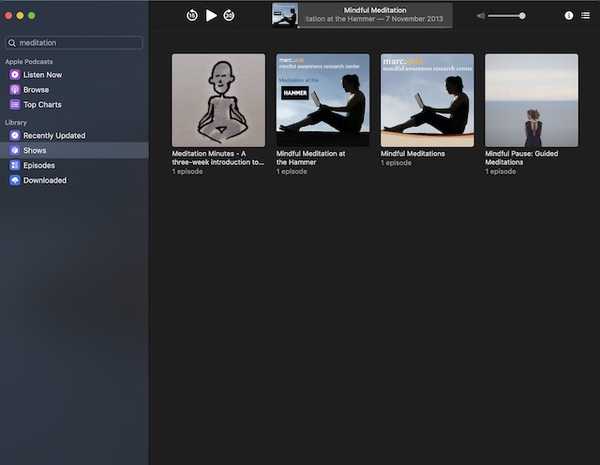
2. Acum treceți mouse-ul peste podcast pentru a accesa butonul opțiuni (...).
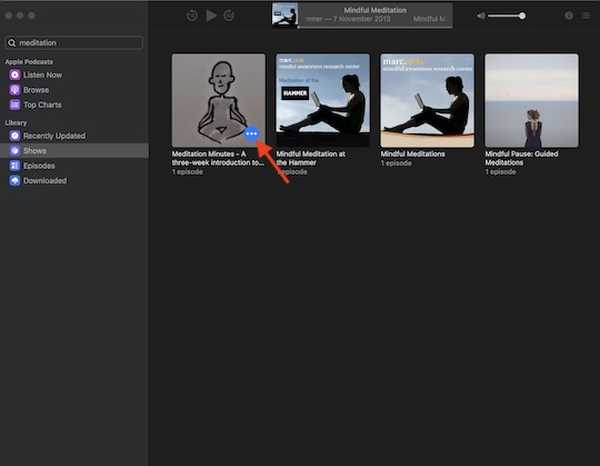
3. Apoi, faceți clic pe butonul Opțiuni și alegeți Joacă Următorul.
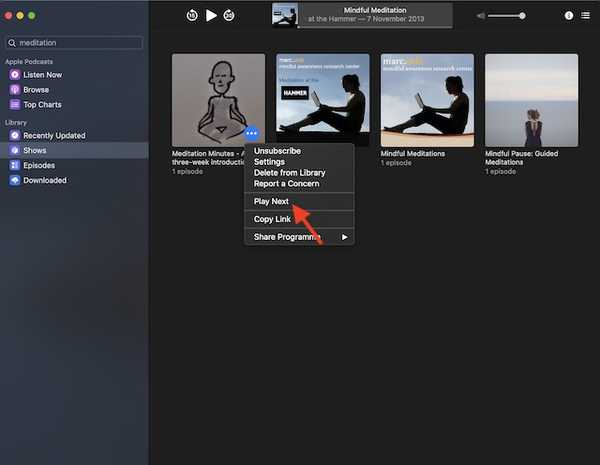
9. Personalizați episoadele de comandă
Ei bine, acesta este hack-ul meu preferat de la mare distanță. Folosesc acest truc obraznic pentru a schimba episoadele de ordine jucate pe Mac. Pentru o experiență personalizată de ascultare a podcasturilor, este corect pe bani.
1. Lansați Podcast-uri aplicația de pe Mac și apoi îndreptați-vă la biblioteca.
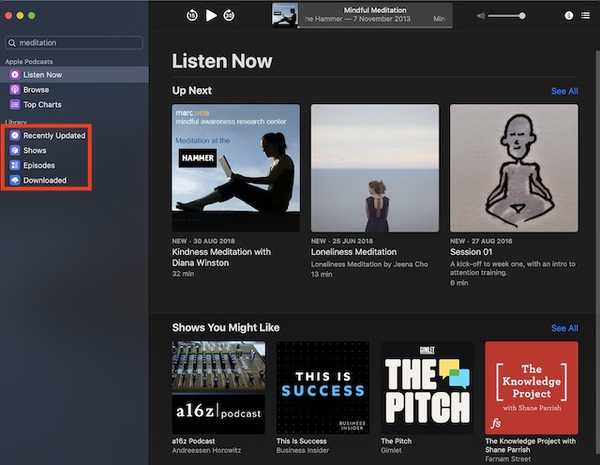
2. Acum treceți mouse-ul peste podcast și apoi faceți clic pe butonul Opțiuni buton (...).
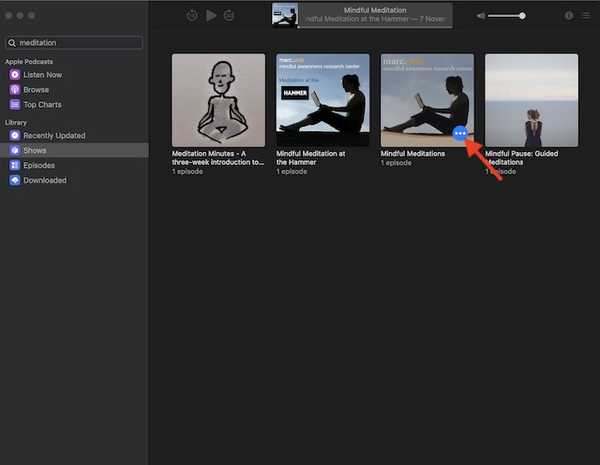
3. În continuare, alegeți Setări în meniu.
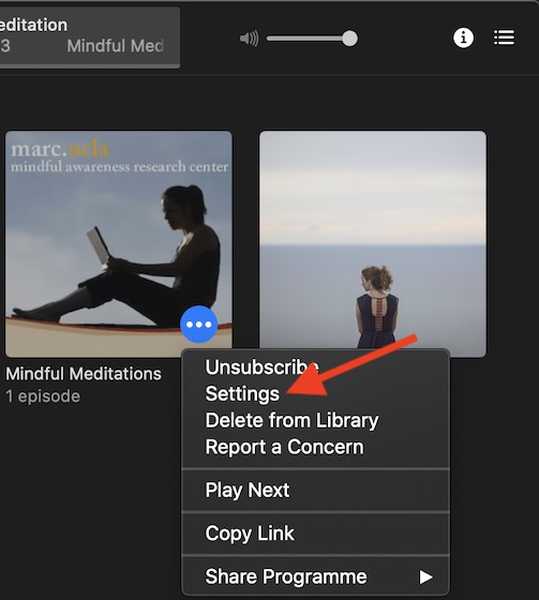
4. Următorul, alegeți opțiunea dorită:
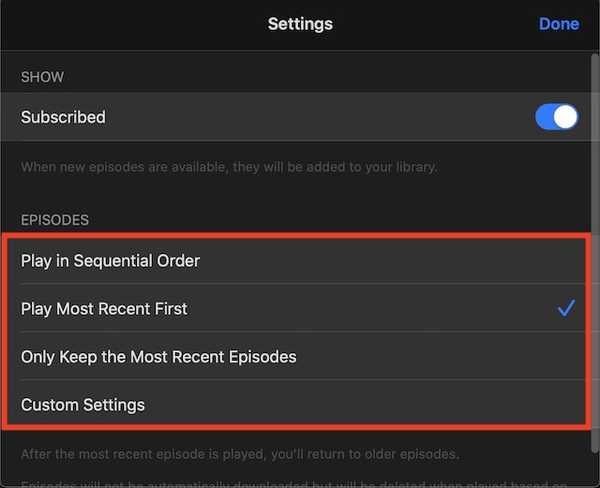
- Joacă în ordine secvențială
- Joacă Cel mai recent în primul rând
- Păstrați doar cele mai recente episoade
- Setari personalizate
10. Ștergeți un podcast din biblioteca dvs.
Acest sfat poate fi util atunci când ați dezactivat ștergerea automată și doriți să scăpați de elementele deja jucate pe termen propriu. Din fericire, este destul de avansat de făcut și cu greu necesită câțiva pași.
1. Deschideți butonul Podcast-uri apoi aplicați-vă către elementul de care doriți să scăpați. Apoi, treceți mouse-ul peste elementul specific și faceți clic pe butonul Opțiuni.
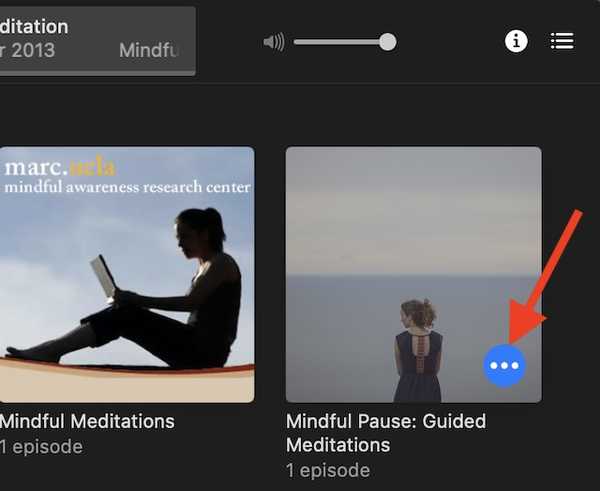
3. Faceți clic pe Ștergeți din bibliotecă opțiune și confirmați.
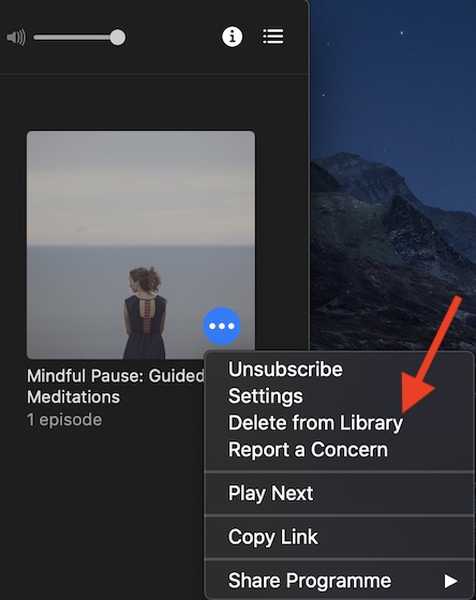
Bonus: Partajați podcast-ul dvs. preferat
Împărtășirea a ceva interesant precum Apple TV + sau podcast-urile populare cu prietenii și persoanele dragi se simte frumos. Prin urmare, ori de câte ori întâlniți un podcast emoționant, nu reușiți să-l împărtășiți amicilor. Opțiunea de partajare a conținutului în aplicația Podcasts este ușoară, dar ușor de văzut.
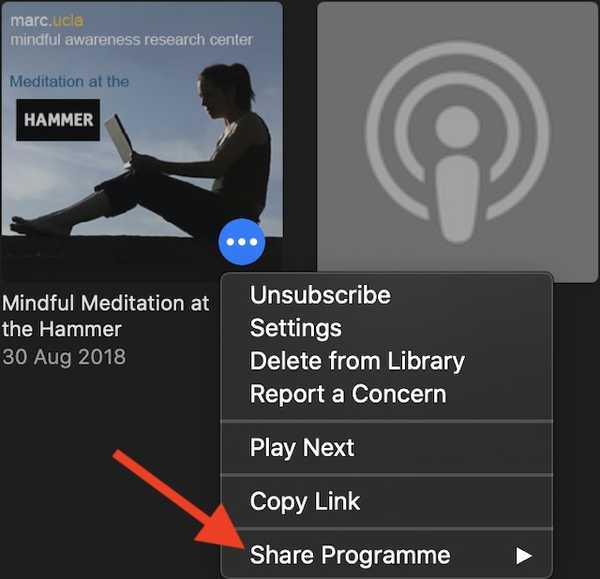
Pur și simplu, treceți mouse-ul peste un episod pentru a accesa butonul de opțiuni. Apoi, faceți clic pe ea. După aceea, faceți clic pe opțiunea Partajare episod / program din meniu și apoi alegeți suportul preferat pentru a partaja precum Mesaje, Mail și multe altele.
Sfaturi și trucuri pentru a utiliza aplicația Podcasts ca un Pro pe Mac
Sperăm că aceste sfaturi vă pot ajuta să deblocați cel mai bine din aplicația Apple Podcasts de pe dispozitivul dvs. macOS. Cum nicio listă nu poate fi perfectă, mi-ar plăcea să am sugestiile tale. De asemenea, dacă există vreun hack cool care merită menționat în acest post, nu uitați să-l împărtășiți cu noi.















